Roku svart skärm eller flimrande svart skärm – 15 enkla korrigeringar
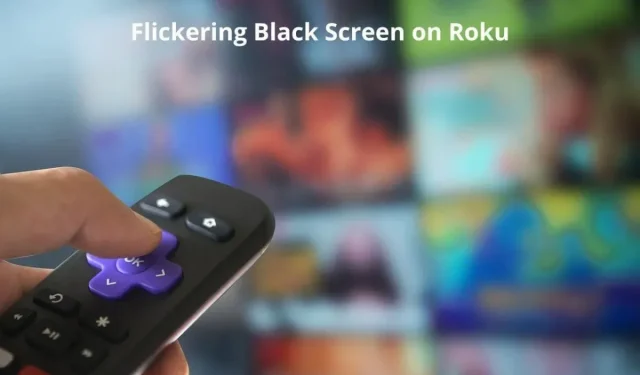
Att se en Roku-svart skärm eller en flimrande svart skärm på din TV när du använder en Roku-strömningsenhet är frustrerande. Vad orsakar det här problemet och är det relaterat till Roku-enheten eller TV:n? Många människor har gått igenom den här situationen där skärmen blev svart eller börjat flimra svart.
Detta gjorde det möjligt för oss att känna till grundorsakerna till detta problem och ge dig fungerande lösningar. Fortsätt läsa för att ta reda på det.
Orsaker till Roku Black Screen eller Flimrande Black Screen
- Lösa kablar
- Skadade HDMI-kablar eller HDMI-port
- Ogiltig videoupplösning
- Skadad Roku-cache
- Äldre Roku OS
- Appen eller kanalen innehåller fel
- Visa uppdateringsfrekvens aktiverad
- Roku inaktivitet timeout utlöstes
Hur fixar jag Roku TV:s svarta dödsskärm eller flimrande svart skärm?
- Kontrollera om det finns lösa kablar
- Se till att HDMI-kablarna inte är skadade och byt ut dem
- Kontrollera om din TV är ansluten till rätt ingångskälla
- Anslut din Roku-enhet till en annan HDMI-port
- Stäng av din Roku Stick och din TV och slå på den igen (starta om)
- Ändra videoupplösningsinställningarna på din TV.
- Starta om Roku (rensa cache)
- Prova Roku på en annan TV
- Orsakas det av en specifik applikation eller kanal?
- Felsökning av Internetanslutning
- Uppdatera Roku OS
- Ändra bildläge på Roku TV
- Inaktivera timeout för inaktivitet på Roku
- Inaktivera automatisk justering av skärmens uppdateringsfrekvens
- Återställ din Roku-enhet till fabriksinställningarna
1. Kontrollera om det finns lösa kablar.
Låt oss börja med den enklaste lösningen. En vanlig orsak till svarta skärmar, särskilt blinkande svarta skärmar på Roku och någon annan streamingenhet eller TV, är lösa kablar.
När dessa kablar rör sig något orsakar det flimmer på skärmen.
- Gå till baksidan av TV:n och se till att alla kablar som är anslutna till TV:n och Roku Stick är säkra.
- Nå efter varje kabel och sätt försiktigt in den i porten för att säkra eventuella lösa kablar.
2. Se till att HDMI-kablarna inte är skadade och byt ut dem.
Nu när du har sett till att kablarna sitter säkert i sina portar, inspektera dem för skador.
En skadad HDMI-kabel kommer inte att kunna överföra ljud och video korrekt till TV:n, vilket resulterar i flimmer eller en helt svart skärm när du använder en strömmande flashenhet eller Roku-enhet.
- Inspektera HDMI-kablar för skarpa böjar, deformation, slitage och synliga skador.
- Prova att koppla bort kabeln, fixa vecken och återansluta.
- Om detta inte löser den svarta skärmen, byt ut HDMI-kabeln mot en ny. Gör samma sak för strömkablarna.
- Koppla bort HDMI-förlängningskabeln eller vilken kabel du än använder för att ansluta din Roku till din TV. Se till att din Roku är direkt ansluten till din TV för att minska problem med skärmflimmer.
3. Kontrollera om din TV är ansluten till rätt ingångskälla.
Om du bara kopplar in din Roku-spelare eller ansluter till din TV och bara ser en svart skärm, kontrollera din ingångskälla igen.
- Tryck på Enter- eller Källa-knappen på TV:n.
- Välj rätt källa/port där du satte in din Roku-enhet.
- Om du inte är säker, prova varje HDMI-källa en efter en.
4. Anslut din Roku-enhet till en annan HDMI-port.
Nu när kabel- och källingångsproblemen är åtgärdade, kontrollera om HDMI-porten på din TV orsakar att den svarta skärmen flimrar på din Roku-enhet.
HDMI-portar är vanligtvis inte lätta att skada, men om du ofta ansluter och kopplar ur enheter kan portarna lossna eller skadas.
- De flesta TV-apparater har flera HDMI-portar. För att kontrollera om porten du använder är skadad, ta bort din Roku-enhet från porten och anslut den till en annan HDMI-port på din TV.
- Välj en ny HDMI-källa på din TV.
- Streama till Roku.
5. Stäng av din Roku Stick och TV:n och slå på den igen (starta om)
Vissa tv- och Roku-problem verkar skrämmande, men en enkel på och av-cykel löser dessa problem. Så, om din Roku TV-skärm blinkar svart, starta om din TV och Roku.
- Koppla bort TV:ns nätsladd från vägguttaget.
- Koppla bort Roku-enheten från TV:ns HDMI-port och koppla ur laddningskabeln från båda ändarna (från Roku-enheten och eluttaget).
- Tryck och håll in strömknappen på TV:n i 20 sekunder. Använd inte fjärrkontrollen. Det ska vara TV:ns strömknapp. Detta steg är avgörande för att slutföra näringscykeln. Detta säkerställer att all sparad energi tappas bort.
- Vänta 5-10 minuter.
- Anslut alla strömkablar till din TV och Roku-enhet. Anslut också din Roku-enhet till TV:ns HDMI-port.
- Din TV och Roku har (mjukt) återställts. Använd Roku och kontrollera om problemet med svart skärm är åtgärdat.
6. Ändra videoupplösningsinställningarna på din TV.
När TV-skärmen flimrar eller blir helt svart ett tag, kan problemet ligga i videoupplösningsinställningarna om du fortfarande hör ljudet eller klickande ljud från menyalternativ.
Upplösningen som är inställd på din TV och videoupplösningen kan komma i konflikt. Detta kommer att förvränga skärmen och orsaka svart flimmer eller en helt svart skärm.
- Gå till ”Inställningar” på huvudskärmen på din Roku TV.
- Från inställningsmenyn väljer du Display Type.
- Välj ”Auto-detect” om någon annan upplösning än auto-detect används. Men om det redan var på autodetektering och du ser en svart skärm, prova alla upplösningar.
- Välj till exempel 4K 60Hz och markera, välj sedan 4K HDR 30Hz, 4K HDR 60Hz och 1080p.
- Oavsett vilken upplösning som stoppar den blinkande svarta skärmen på TV:n, behåll den upplösningen.
7. Starta om Roku (rensa cache)
Om du startar om din Roku -enhet rensas tillfälliga data. Om en skadad cache eller krasch var orsaken till din Roku-svarta skärm eller flimrande svarta skärm, kommer en omstart troligen att fixa det.
Det finns två sätt att starta om din Roku-enhet:
7.1 Starta om från Roku Settings
Det enklaste sättet att starta om Roku är genom inställningar.
- Gå till ”Inställningar” från huvudskärmen.
- Välj System.
- Välj Starta om systemet.
- Välj Ladda om.
7.2 Starta om Roku med fjärrkontrollen
Genom att trycka på några knappar på fjärrkontrollen kan du starta om Roku. Denna metod kommer att vara praktisk om din Roku-skärm är frusen och du inte kan komma in i inställningarna för att starta om.
- Se till att din Roku-skärm är på.
- På din Roku-fjärrkontroll, tryck på dessa knappar i denna ordning:
- Hemknapp 5 gånger.
- Uppåtpilen en gång.
- Spola tillbaka knappen 2 gånger.
- Snabbspolning framåt 2 gånger.
Efter att ha tryckt på dessa knappar kommer Roku att starta om efter några sekunder.
8. Prova Roku på en annan TV
Vad ska man göra om din Roku-spelare är fullt fungerande, men din TV-skärm eller något annat på TV:n är trasigt? För att ta reda på om den svarta skärmen på Roku orsakas av en Roku-enhet eller TV, använd en annan TV för att testa din Roku-flashenhet.
Denna metod är tillämplig på Roku-enheter som kan anslutas till TV:ns HDMI-port. Om du har en Roku TV, hoppa över den här metoden.
- Ta bort Roku-enheten från huvud-TV:n.
- Flytta till en annan TV och anslut din Roku-enhet till dess HDMI-port.
- Välj HDMI-källa och spela vad som helst på Roku.
- Om skärmen fortfarande blir svart eller flimrar svart fungerar Roku-enheten felaktigt. Men om det fungerar bra är din TV-hårdvara felaktig.
9. Orsakas detta av en viss applikation eller kanal?
Du bör kontrollera om problemet med flimrande svart skärm är relaterat till Roku-enheten eller till en specifik kanal/app.
- För att ta reda på det, byt din Roku till Live TV och titta på olika kanaler. Om bara en eller ett fåtal kanaler flimrar och alla andra är bra, är kanalerna eller din TV-mottagning dålig.
- Om alla live-TV-kanaler blinkar svart, stäng dem och öppna en annan app som YouTube. Spela upp videon och leta efter en svart skärm eller svarta flimmer. Om den svarta skärmen försvinner är problemet återigen med TV-mottagningen.
- Men om du fortfarande ser svarta skärmen blinkar, har din Roku-enhet problem. Prova alla lösningar som nämns i den här guiden.
- Å andra sidan, om appen blinkar på en svart skärm och Live TV fungerar bra, avinstallera appen och installera om den.
10. Felsökning av Internetanslutning
Det finns en liten chans att den plötsliga svarta skärmen du ser på din TV beror på internetproblem.
När internet är långsamt kommer det inte att ladda objekt på skärmen, eller kommer inte att ladda en ny skärm alls. Så du kommer att se en svart skärm.
Först måste vi ta reda på att problemet med svart skärm beror på långsam internetåtkomst. För att göra detta, öppna bara ett program som inte behöver internet. Låt videon spela upp och leta efter svarta skärmblixtar.
Om den svarta skärmen försvinner finns det problem med Internet. Om inte, är Roku-enheten skyldig.
För att åtgärda internetproblem, följ dessa steg:
- Starta om routern genom att dra ur nätsladden i 10 minuter.
- Inaktivera nedladdningar och uppladdningar på dina enheter.
- Koppla bort andra Wi-Fi-enheter från nätverket.
- Återställ din router (om det behövs). Detta kommer att radera dina nätverk och Wi-Fi-inställningar.
Dessutom bör du också försöka återställa nätverksinställningarna på din Roku:
- Gå till Inställningar på Roku-startskärmen.
- Från menyn Inställningar, välj System.
- Välj ”Avancerade systeminställningar”.
- Välj Återställ nätverksanslutning.
- Välj Återställ nätverk.
Den här åtgärden tar bort sparade nätverksanslutningar och deras lösenord. Du måste ansluta Roku till ditt nätverk genom att hitta nätverket och ange dess lösenord.
11. Uppdatera Roku OS
En ny mjukvaruuppdatering fixar ibland buggar och problem, så det kan också lösa problemet med svart skärm eller svart skärm blixtar. Använd dessa steg för att uppdatera Roku:
- Tryck på hemknappen på din Roku-fjärrkontroll för att återgå till startskärmen.
- Tryck på Upp-knappen och välj Inställningar.
- Välj System.
- Välj Systemuppdatering.
- Klicka på Kontrollera nu.
- Uppdateringen kommer att initieras. Det kan ta ett tag att ladda ner och installera Roku-uppdateringar.
12. Ändra bildläge på Roku TV.
Smarta TV-apparater och streamingenheter bearbetar video för att förbättra den. Dessa videobearbetningsinställningar kan göra att skärmen blinkar svart var 20:e sekund eller en helt svart skärm eftersom dessa videoförbättringar kan komma i konflikt med innehållet som spelas upp på TV:n.
Så, gå till din Roku-enhetsinställningar och leta efter alternativet Bildläge. Det här alternativet är tillgängligt på Roku TV.
Kontrollera dina Smart TV-inställningar för bildläge om du inte kan hitta det i din Roku-enhets inställningar.
När du hittar den, ställ in den på ”Standard” om den är i ”Dynamiskt”-läge. Standardbildläget tillåter inte videobehandling.
Detta kan lösa problemet med flimrande svart skärm, men du kan märka dålig videokvalitet. Skillnaden blir dock inte jättestor.
13. Inaktivera Timeout för inaktivitet på Roku
Många enheter har ett alternativ att stänga av eller gå i vila efter en period av inaktivitet. I viloläget stänger skärmen vanligtvis av efter 4 timmar. Så du kommer plötsligt att se en svart skärm.
Att inaktivera bandbreddssparfunktionen på Roku löser problemet i de flesta fall. Använd dessa steg för att inaktivera det:
- Gå till ”Inställningar” på din Roku.
- Välj ”System” från menyn ”Inställningar”.
- Välj nätverk.
- Hitta Data Saver och stäng av den.
Vissa Roku-enheter kan fortfarande visa en tom skärm efter 4 timmar. För att inaktivera tidsgränsen för inaktivitet, titta igenom dess inställningar och leta efter timeout, inaktivitetsalternativ eller liknande genvägar.
14. Stäng av automatisk justering av skärmens uppdateringsfrekvens.
Inställningen för automatisk uppdateringsfrekvens på Roku-enheter fungerar vanligtvis bra. Men på vissa TV-apparater och för visst innehåll kan denna automatiska uppdateringsfrekvens orsaka bildinkonsekvenser och resultera i att en svart skärm flimrar.
Inaktivera automatisk uppdateringsfrekvens för att se om det löser problemet.
- Gå till dina Roku-inställningar.
- Välj ”Avancerade systeminställningar” från listan med inställningar.
- Välj nu ”Avancerade visningsalternativ”.
- Välj ”Auto Adjust Refresh Rate” och stäng av den. Men om det redan var inaktiverat, aktivera det och kontrollera igen.
15. Fabriksåterställ din Roku-enhet
En fabriksåterställning kommer att radera all data på din Roku-enhet. Enhetsinställningarna återgår till sina standardvärden.
Det kan ta lite tid att konfigurera enheten igen, ändra inställningar och lägga till appar efter återställningen. Det är därför den här lösningen listas i slutet av den här guiden.
En hård återställning är tröttsam, men den kan fixa många krascher och problem. Detta kan alltså lösa problemet med svart skärm.
- Tryck på hemknappen på din Roku-fjärrkontroll.
- Navigera till inställningar från huvudskärmen.
- Välj System.
- Från menyn Systeminställningar väljer du Avancerade systeminställningar.
- Välj Återställ fabriksinställningar.
- Ange en 4-siffrig kod för att initiera en återställning.
Detta kommer att återställa din Roku till det tillstånd den var i ur lådan.
Om du inte kan återställa med metoden ovan eller om din Roku-skärm är frusen, använd metoden nedan för att återställa fabriken:
- Hitta återställningsknappen på lådan, flashenheten eller Roku TV.
- Tryck och håll den i 30 sekunder. Om återställningsknappen har ett litet hål, tryck in den med ett gem i 30 sekunder.
- Släpp knappen när du ser strömlampan på din Roku-enhet blinka.
Slutsats
Roku-strömningsenheter eller en TV med en svart skärm som blinkar eller att stanna på en helt svart skärm kräver snabba åtgärder.
Kontrollera dina kablar och fabriksåterställ din Roku-enhet om ovanstående lösningar inte löser problemet.
FAQ
Varför blinkar min Roku TV-skärm svart?
Nedan är anledningarna till att Roku TV-skärmen blinkar svart: Lösa eller skadade kablar. TV:ns bakgrundsbelysning defekt. Skadad cache. Roku OS är föråldrat. Felaktiga inställningar för videoupplösning. kraftledning).
Hur fixar jag black screen of death på min Roku?
Se till att HDMI- och strömkablarna är ordentligt anslutna till portar och uttag. Kontrollera om HDMI- eller strömkablarna är skadade. Prova Roku på en annan TV för att se om problemet är med Roku eller TV:n. Koppla bort enheten från TV:n och dra ur nätsladden. strömkabel och enhet inom 10 minuter. Justera inställningarna för videoupplösning. Uppdatera din Roku-systemmjukvara. Återställ din Roku-enhet till fabriksinställningarna.
Varför är min Roku TV svart när jag slår på den?
Den vanligaste anledningen till att Roku TV visar en svart skärm när den är på är på grund av lösa eller skadade anslutningskablar och strömkablar. Byt ut kablarna och försök sätta på och stänga av din Roku TV igen (dra ur nätsladden i 10 minuter). Om problemet kvarstår, fabriksåterställ din Roku TV genom att hitta återställningsknappen på baksidan av TV:n.
Hur återställer jag TCL Roku TV med svart skärm?
Om din TCL Roku TV har fastnat på en svart skärm, vänligen återställ den genom att följa dessa steg. Du måste ha en Roku-fjärrkontroll. Tryck på hemknappen 5 gånger. Tryck på uppåtpilen en gång. Tryck på bakåtspolningsknappen 2 gånger. Tryck på snabbspolningsknappen 2 gånger.



Lämna ett svar